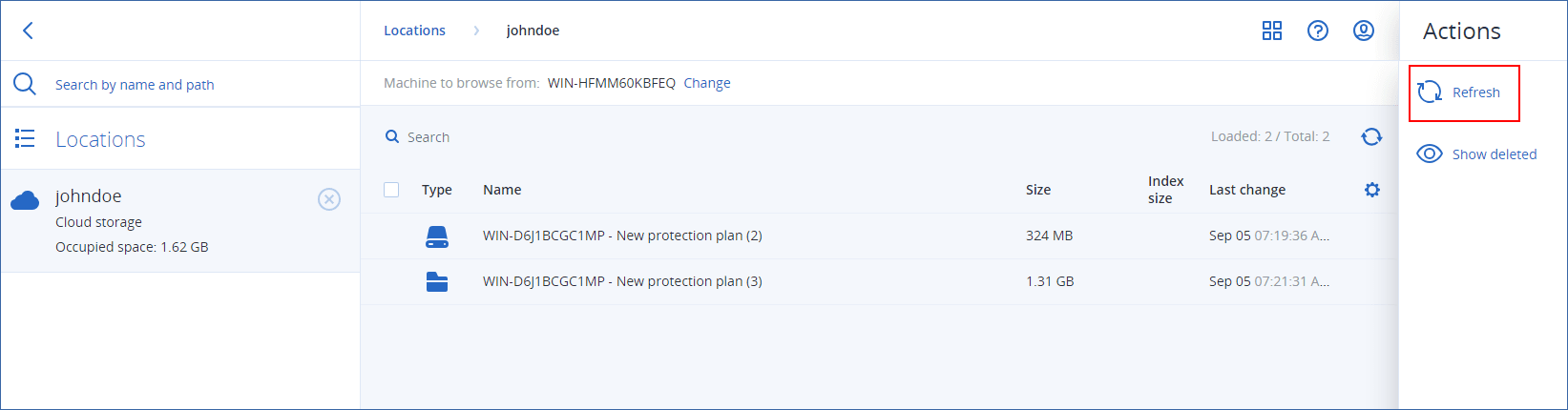Eliminazione di backup
Un archivio di backup contiene uno o più backup. È possibile eliminare backup specifici (punti di ripristino) in un archivio o l'intero archivio.
Se si elimina l'archivio di backup, si eliminano tutti i backup che contiene. Se si eliminano tutti i backup di un workload si eliminano gli archivi di backup che contengono tali backup.
È possibile eliminare i backup utilizzando la console di Cyber Protect, dalla scheda Dispositivi e dalla scheda Storage di backup. Inoltre, è possibile eliminare i backup dal cloud storage utilizzando la console Web Restore.
Se lo storage immutabile è disabilitato, i dati dei backup vengono eliminati in modo permanente e non sarà possibile ripristinarli.
Per eliminare backup o archivi di backup
Nella scheda Dispositivi
Questa procedura si applica solo ai workload online.
- Nella console di Cyber Protect, passare a Dispositivi > Tutti i dispositivi.
- Selezionare i backup del workload da eliminare.
- Fare clic su Ripristino.
- [Se sono disponibili più posizioni di backup] Selezionare la posizione del backup.
-
[Per eliminare tutti i backup del workload] Fare clic su Elimina tutto.
L'eliminazione di tutti i backup comporta anche l'eliminazione degli archivi di backup che contengono tali backup.
-
[Per eliminare un backup specifico] Selezionare il backup (punto di ripristino) da eliminare, quindi fare clic su Azioni > Elimina.
-
[Se si eliminano tutti i backup] Selezionare la casella di controllo, quindi fare clic su Elimina per confermare la decisione.
-
[Quando si elimina un backup specifico] Fare clic su Elimina per confermare la decisione.
Nella scheda Storage di backup
Questa procedura si applica ai workload online e offline.
- Nella console di Cyber Protect, passare a Storage di backup.
- Selezionare la posizione da cui eliminare i backup.
-
Selezionare l'archivio di backup da cui eliminare i backup.
Il nome dell'archivio utilizza il seguente modello:
-
Archivi di backup non cloud-to-cloud: <workload name> - <protection plan name>
-
Archivi di backup cloud-to-cloud: <user name> o <drive name> o <team name> - <cloud service> - <protection plan name>
-
-
[Per eliminare l'intero archivio di backup] Fare clic su Elimina.
L'eliminazione di un archivio di backup elimina tutti i backup contenuti in quell'archivio.
-
[Per eliminare un backup specifico nell'archivio di backup] Fare clic su Mostra backup.
-
Selezionare il backup (punto di ripristino) da eliminare.
- Fare clic su Azioni > Elimina.
-
-
[Quando si elimina un archivio di backup] Selezionare la casella di controllo, quindi fare clic su Elimina per confermare la decisione.
-
[Quando si elimina un backup specifico] Fare clic su Elimina per confermare la decisione.
Nella console Web Restore
Questa procedura si applica solo agli archivi di backup nel cloud storage.
- Nella console di Cyber Protection, passare a Dispositivi > Tutti i dispositivi.
- Selezionare i backup del workload da eliminare, quindi fare clic su Ripristino.
- [Se sono disponibili più posizioni di backup] Selezionare la posizione del backup, quindi fare clic su Altri metodi di ripristino....
-
Fare clic su Scarica file.
L'utente viene reindirizzato alla console Web Restore.
-
Nella console Web Restore, in Macchine, fare clic sul nome del workload.
-
In Ultima versione, fare clic sulla data, quindi su Elimina.
Questa azione è disponibile solo al livello del cloud storage. Non è possibile esaminare in dettaglio l'archivio ed eliminare da questo backup specifici.
-
Fare clic su Elimina per confermare la decisione.
Eliminazione dei backup fuori dalla console di Cyber Protect
Si consiglia di eliminare i backup tramite la console di Cyber Protect. Se si eliminano i backup dal cloud storage tramite la console Web Restore o si eliminano i backup locali tramite un file manager, sarà necessario aggiornare la posizione del backup per poter sincronizzare le modifiche con la console di Cyber Protect.
Prerequisito
-
Un agente online che può accedere alla posizione di backup deve essere selezionato come Macchina da esplorare da nella console di Cyber Protect.

Per aggiornare una posizione di backup
- Nella console di Cyber Protect, passare a Storage di backup.
- Selezionare la posizione di backup in cui sono stati archiviati i backup eliminati.
-
Nel pannello Azioni, fare clic su Aggiorna.